Windows 7练习题
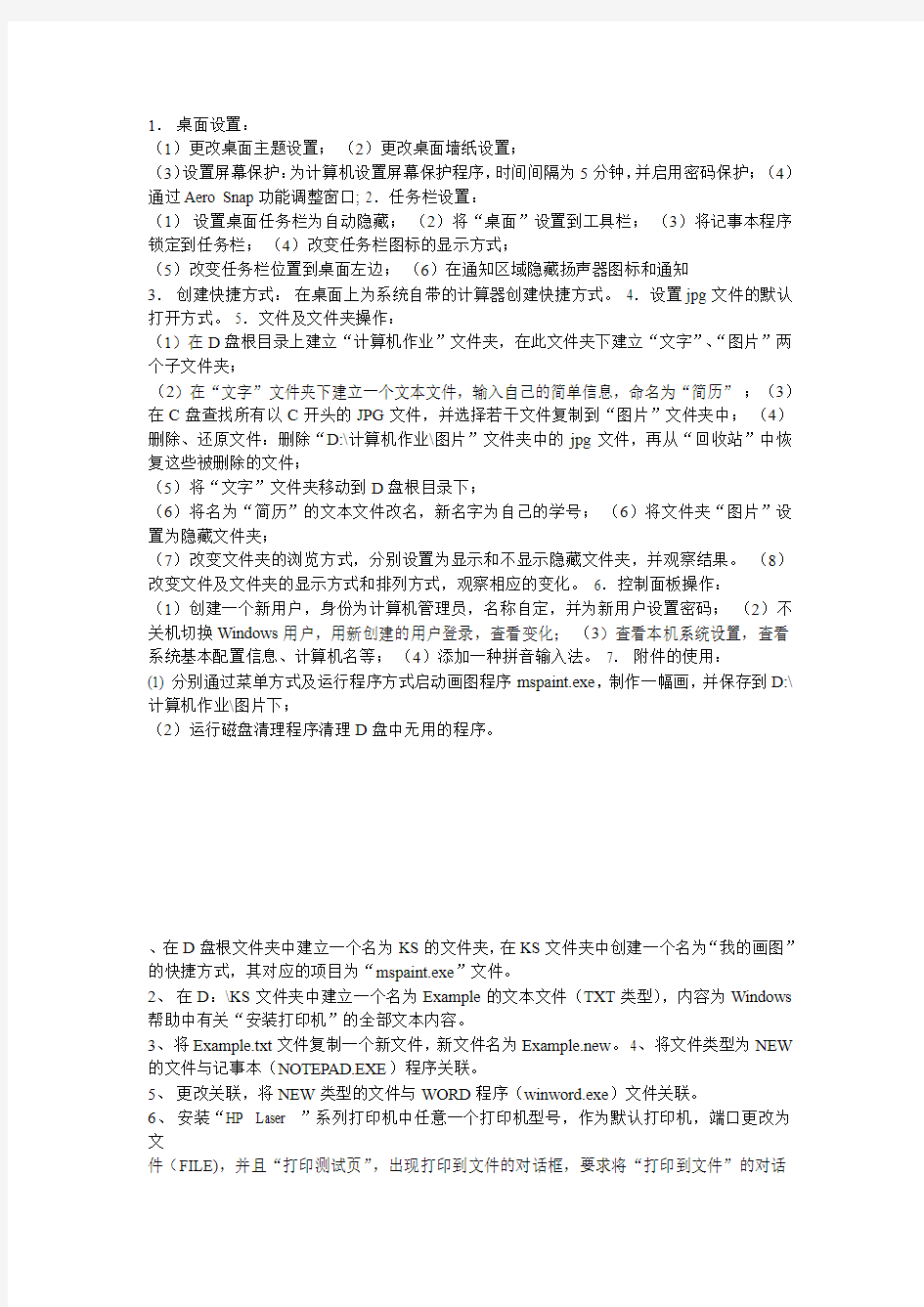
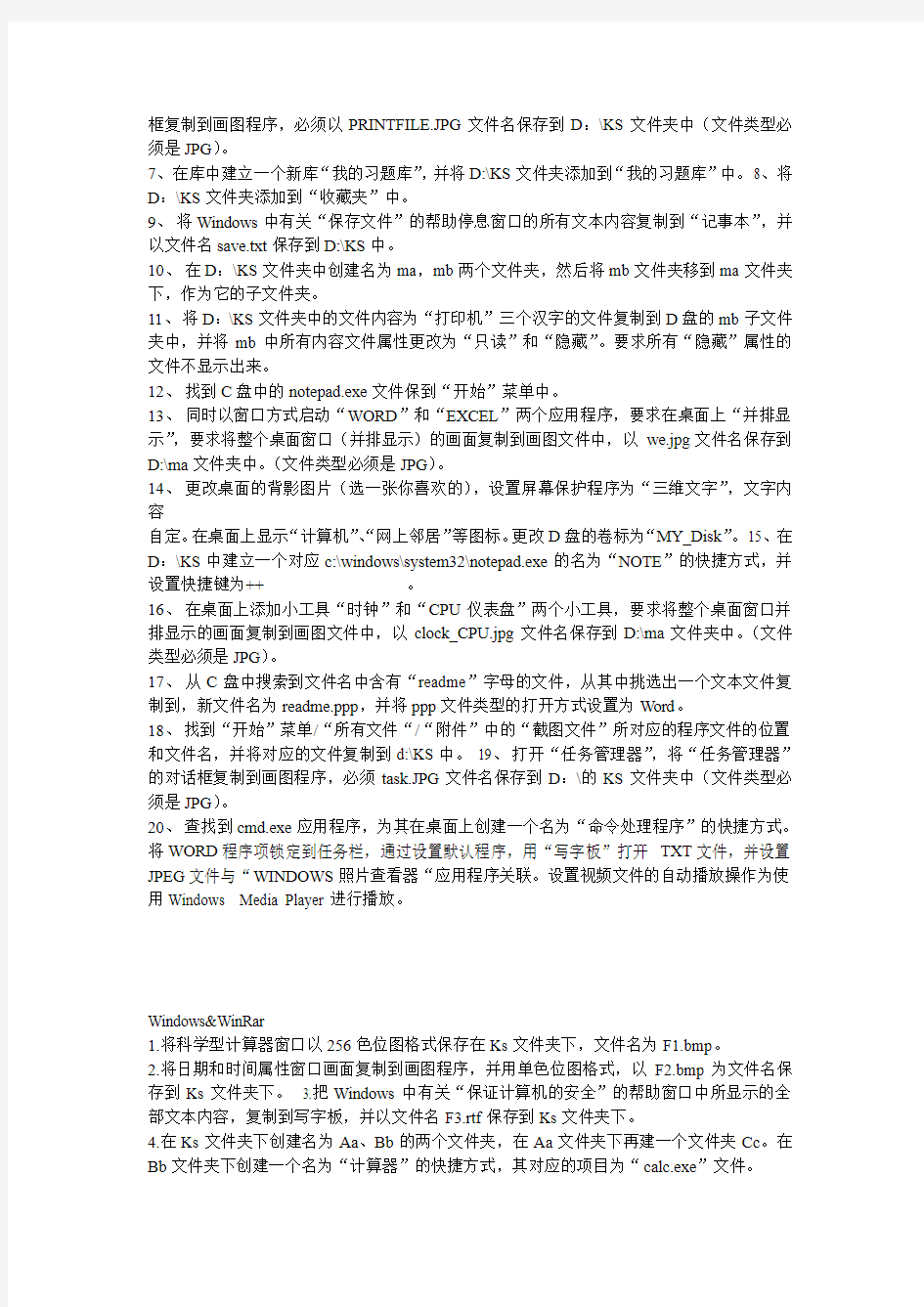
1.桌面设置:
(1)更改桌面主题设置;(2)更改桌面墙纸设置;
(3)设置屏幕保护:为计算机设置屏幕保护程序,时间间隔为5分钟,并启用密码保护;(4)通过Aero Snap功能调整窗口; 2.任务栏设置:
(1)设置桌面任务栏为自动隐藏;(2)将“桌面”设置到工具栏;(3)将记事本程序锁定到任务栏;(4)改变任务栏图标的显示方式;
(5)改变任务栏位置到桌面左边;(6)在通知区域隐藏扬声器图标和通知
3.创建快捷方式:在桌面上为系统自带的计算器创建快捷方式。 4.设置jpg文件的默认打开方式。 5.文件及文件夹操作:
(1)在D盘根目录上建立“计算机作业”文件夹,在此文件夹下建立“文字”、“图片”两个子文件夹;
(2)在“文字”文件夹下建立一个文本文件,输入自己的简单信息,命名为“简历”;(3)在C盘查找所有以C开头的JPG文件,并选择若干文件复制到“图片”文件夹中;(4)删除、还原文件:删除“D:\计算机作业\图片”文件夹中的jpg文件,再从“回收站”中恢复这些被删除的文件;
(5)将“文字”文件夹移动到D盘根目录下;
(6)将名为“简历”的文本文件改名,新名字为自己的学号;(6)将文件夹“图片”设置为隐藏文件夹;
(7)改变文件夹的浏览方式,分别设置为显示和不显示隐藏文件夹,并观察结果。(8)改变文件及文件夹的显示方式和排列方式,观察相应的变化。 6.控制面板操作:
(1)创建一个新用户,身份为计算机管理员,名称自定,并为新用户设置密码;(2)不关机切换Windows用户,用新创建的用户登录,查看变化;(3)查看本机系统设置,查看系统基本配置信息、计算机名等;(4)添加一种拼音输入法。 7.附件的使用:
(1) 分别通过菜单方式及运行程序方式启动画图程序mspaint.exe,制作一幅画,并保存到D:\计算机作业\图片下;
(2)运行磁盘清理程序清理D盘中无用的程序。
、在D盘根文件夹中建立一个名为KS的文件夹,在KS文件夹中创建一个名为“我的画图”的快捷方式,其对应的项目为“mspaint.exe”文件。
2、在D:\KS文件夹中建立一个名为Example的文本文件(TXT类型),内容为Windows 帮助中有关“安装打印机”的全部文本内容。
3、将Example.txt文件复制一个新文件,新文件名为Example.new。
4、将文件类型为NEW 的文件与记事本(NOTEPAD.EXE)程序关联。
5、更改关联,将NEW类型的文件与WORD程序(winword.exe)文件关联。
6、安装“HP Laser ”系列打印机中任意一个打印机型号,作为默认打印机,端口更改为文
件(FILE),并且“打印测试页”,出现打印到文件的对话框,要求将“打印到文件”的对话
框复制到画图程序,必须以PRINTFILE.JPG文件名保存到D:\KS文件夹中(文件类型必须是JPG)。
7、在库中建立一个新库“我的习题库”,并将D:\KS文件夹添加到“我的习题库”中。 8、将D:\KS文件夹添加到“收藏夹”中。
9、将Windows中有关“保存文件”的帮助停息窗口的所有文本内容复制到“记事本”,并以文件名save.txt保存到D:\KS中。
10、在D:\KS文件夹中创建名为ma,mb两个文件夹,然后将mb文件夹移到ma文件夹下,作为它的子文件夹。
11、将D:\KS文件夹中的文件内容为“打印机”三个汉字的文件复制到D盘的mb子文件夹中,并将mb中所有内容文件属性更改为“只读”和“隐藏”。要求所有“隐藏”属性的文件不显示出来。
12、找到C盘中的notepad.exe文件保到“开始”菜单中。
13、同时以窗口方式启动“WORD”和“EXCEL”两个应用程序,要求在桌面上“并排显示”,要求将整个桌面窗口(并排显示)的画面复制到画图文件中,以we.jpg文件名保存到D:\ma文件夹中。(文件类型必须是JPG)。
14、更改桌面的背影图片(选一张你喜欢的),设置屏幕保护程序为“三维文字”,文字内容
自定。在桌面上显示“计算机”、“网上邻居”等图标。更改D盘的卷标为“MY_Disk”。 15、在D:\KS中建立一个对应c:\windows\system32\notepad.exe的名为“NOTE”的快捷方式,并设置快捷键为
16、在桌面上添加小工具“时钟”和“CPU仪表盘”两个小工具,要求将整个桌面窗口并排显示的画面复制到画图文件中,以clock_CPU.jpg文件名保存到D:\ma文件夹中。(文件类型必须是JPG)。
17、从C盘中搜索到文件名中含有“readme”字母的文件,从其中挑选出一个文本文件复制到,新文件名为readme.ppp,并将ppp文件类型的打开方式设置为Word。
18、找到“开始”菜单/“所有文件“/“附件”中的“截图文件”所对应的程序文件的位置和文件名,并将对应的文件复制到d:\KS中。 19、打开“任务管理器”,将“任务管理器”的对话框复制到画图程序,必须task.JPG文件名保存到D:\的KS文件夹中(文件类型必须是JPG)。
20、查找到cmd.exe应用程序,为其在桌面上创建一个名为“命令处理程序”的快捷方式。将WORD程序项锁定到任务栏,通过设置默认程序,用“写字板”打开TXT文件,并设置JPEG文件与“WINDOWS照片查看器“应用程序关联。设置视频文件的自动播放操作为使用Windows Media Player进行播放。
Windows&WinRar
1.将科学型计算器窗口以256色位图格式保存在Ks文件夹下,文件名为F1.bmp。
2.将日期和时间属性窗口画面复制到画图程序,并用单色位图格式,以F2.bmp为文件名保存到Ks文件夹下。
3.把Windows中有关“保证计算机的安全”的帮助窗口中所显示的全部文本内容,复制到写字板,并以文件名F3.rtf保存到Ks文件夹下。
4.在Ks文件夹下创建名为Aa、Bb的两个文件夹,在Aa文件夹下再建一个文件夹Cc。在Bb文件夹下创建一个名为“计算器”的快捷方式,其对应的项目为“calc.exe”文件。
5.在Ks文件夹下创建名为Ksa、Ksb的两个文件夹,在Ksa文件夹下创建名为Kss.txt的空文本文件。
6.在Ks文件夹下创建名为“My Favor”、“我的程序”两个文件夹,在My Favor 文件夹下创建一个名为St10.txt文本文件,文本内容为“网络语言”。
7.在Ks文件夹下创建名为“My Music”、“我的音乐”两个文件夹,在My Music文件夹下创建一个名为St11.txt的文本文件,文本内容为“和谐”。
8. 搜索C:\Windows\system32文件夹下(不包括子文件夹)所有文件名第一个字母为S、文件长度不大于20KB且扩展名为dll的文件,将找到的文件压缩到E31.rar文件中,保存在Ks文件夹下。
9.在Ks文件夹下为“磁盘碎片整理程序”程序创建一个快捷方式,快捷方式名为“DFRG”,并设置“DFRG”的快捷键为:
10.在C盘中找到文件名由四个字母组成,且第二个字母为u的文本文件(若有多个文件被找到,取第一个),并将该文件以文件名Qq.txt复制到Ks文件夹下。
11.把Windows中有关“管理安全模板”的帮助窗口中所显示的全部文本内容,复制到Word,并以文件名F11.doc保存到Ks文件夹下。
12.把Windows XP有关“打印测试页”的帮助信息窗口的内容,复制到记事本,并以文件名F12.txt保存到Ks文件夹下。
13.启动Windows任务管理器,将Windows任务管理器窗口以16色位图格式保存在Ks文件夹下,文件名为F13.bmp。
14.查看C:\Windows文件夹中包含的文件和文件夹数量,将Windows属性窗口以F14.jpg为文件名,保存在Ks文件夹下。
15. 搜索C:\Windows\system32文件夹下(不包括子文件夹)所有文件名第二个字母为S、文件长度不大于20KB且扩展名为dll的文件,将找到的文件压缩到F15.rar文件中,保存在Ks文件夹下。
16. 搜索C:\Windows\system32文件夹下(不包括子文件夹)所有文件名中有数字“32”的,且文件长度不大于20KB且扩展名为dll的文件,将找到的文件压缩到F16.rar文件中,保存在Ks文件夹下。 17.将Sc文件夹下的压缩文件Picts.rar中的文件Picture.jpg 释放到Ks文件夹下。
18.在Ks文件夹下建立Ks1和Ks2两个文件夹,并在Ks1下建立Test1和Test2文件夹,并将Test1 文件夹的属性设置为“只读”。
19. 在Ks文件夹下建立名为“Recycle”的快捷方式,该快捷方式指向Windows 系统的“回收站”。 20. 将Sc文件夹下的文件Ringout.wav 压缩打包到Ks\F20.rar。
Windows 7 练习题
(一)文件/文件夹创建、改名
找文件并复制、改名
1、在D:\ks文件夹下创建名为aa、bb的两个文件夹,在aa文件夹下再建一个文件夹cc。
2、在D:\ks文件夹下创建名为ksa、ksb的两个文件夹,在ksa文件夹下创建名为kss.txt的空文本文件。
3、在D:\ks下,创建d1、d2两个文件夹,然后在d2文件夹中创建d3文件夹;在d3文件夹中创建文件dsk.txt,文件内容为“计算机考试”。
4、在硬盘上搜索notepad.exe文件,并同名复制到D:\ks下。
5、在硬盘上搜索名calc.exe文件,并将它复制到D:\ks下,并改名为abc.exe。
6、在D:\ks 文件夹下创建两个文件夹sh、sk;搜索calc.exe文件将其复制到sk文件夹下。
7、在D:\ks 文件夹下创建名为test.txt文本文件,内容为:“磁盘压缩”。
8、在D:\ks文件夹下创建名为ssa、ssb的两个文件夹,ssa文件夹的属性设置为“隐藏”。
9、在D:\ks文件夹下创建名为ta、tb的两个文件夹,删除D:\Sc文件夹下的tcc文件夹。 10、在D:\ks文件夹下创建js1、js2两个文件夹,在js2文件夹中创建js3文件夹;将文件D:\Sc\ssk.jpg复制到D:\ks\js2文件夹中,并更名为tpd.bmp。
(二)快捷方式的创建
1、在D:\ks文件夹下创建一个名为“计算器”的快捷方式,其对应的项目为“calc.exe”文件。
2、在D:\ks文件夹下创建一个名为“记事本”的快捷方式,其对应的项目为“notepad.exe”文件。
3、在D:\ks文件夹下创建一个名为“画图”的快捷方式,其对应的项目为“mspaint.exe”文件。
4、在D:\ks文件夹下创建mj文件夹,然后在其中创建mg文件夹;在D:\ks\mj\mg文件夹中建立名为"note"的快捷方式,指向Windows 7的系统应用程序文件notepad.exe。
5、在D:\ks中建立一个名为pad的快捷方式,该快捷方式指向Windows 7的系统应用程序notepad.exe,并设置快捷键Ctrl+Shift+J。
6、在D:\ks下建立文件夹ShangHai,然后在ShangHai下创建快捷方式xzb,运行该快捷方式命令可打开Windows 7的系统应用程序write.exe。
7、在D:\ks文件夹下建立名为HSZ的快捷方式,该快捷方式对应目标是桌面上的回收站。 8、在D:\ks文件夹下为“磁盘碎片整理程序”程序创建一个快捷方式,快捷方式名为“DFRG”,并设置“DFRG”的快捷键为:
9、在D:\ks文件夹下建立名为“我的文件夹”的快捷方式,快捷方式对应文件夹为Sc\f1文件夹。
10、在ks文件夹中创建一个能打开“计算机”的快捷方式,取名为“我的电脑”,更改图标图案为五角星形。
(三)活动窗口复制
1、启动Windows任务管理器,将Windows任务管理器窗口以16色位图格式保存在D:\ks 文件夹下,文件名为C1.bmp。
2、在资源管理器窗口中,指定文件夹为C:\Windows\System32,设置按名称分组排列方式显示文件和文件夹,设法将得到的操作结果以C2.jpg为文件名,保存在D:\ks文件夹下。
3、查看C:\Windows文件夹中包含的文件和文件夹数量,将Windows属性窗口以C3.png为文件名,保存在D:\ks文件夹下。
4、将科学型计算器窗口以256色位图格式保存在Ks文件夹下,文件名为C4.bmp。
5、将日期和时间属性窗口画面复制到画图程序,并用单色位图格式,以C5.bmp为文件名保存到Ks文件夹下。
6、把Windows XP有关“使用库”的帮助信息窗口的内容,以C6.jpg保存在ks文件夹中。
7、
将C:\Program Files文件夹以详细信息方式显示,以修改时间为顺序排列,最近修改的放在前面,设法将得到的操作结果以文件名 C7.jpg 保存到Ks文件夹中。
8、将任务栏和开始菜单属性窗口复制到word程序中,以C8.docx为文件名保存到Ks文件夹下。
9、将当前桌面信息复制到画图程序,并以C9.png格式保存到ks文件夹中。 10、将标准型计算器窗口以C10.docx格式保存在ks文件夹中。
(四)小工具的使用(压缩、计算器实现进制转换)二进制/十进制/十六进制转换
1、将D:\Sc\下的ssj.jpg和ssk.jpg压缩到D:\ks\D1.rar文件中。
2、将Sc文件夹下的压缩文件Picts.rar中的文件Picture.jpg释放到ks文件夹下,并重命名为D2.jpg保存。
3、将Sc\f2、Sc\f1文件夹下的所有文件,压缩成一个文件,文件名为D3.rar,存放在ks文件夹下。
4、将Sc\f2文件夹下的所有gif文件(扩展名为gif),压缩成一个文件,文件名为D4.rar,存放在ks文件夹下。
5、使用计算器,将二进制数10001001011B转换为十进制数的结果窗口以D5.png格式保存在ks文件夹下。
6、将十六进制数ABCDEH转换为十进制数的结果保存到记事本中,并保存到ks文件夹中,文件名为D6.txt。
7、将十进制数7777转换为二进制数的结果保存到word程序中,并存储为ks\D7.docx。 8、将十六进制数FFFH转换为二进制数的结果窗口以256色位图格式保存在ks中,文件名为D8.bmp。
9、将二进制数1101001010101111转换为十六进制数的结果窗口以D9.jpg格式保存在ks文件夹下。
10、将八进制227转换为十六进制的结果保存到附件中的写字板程序,并保存为D10.rtf到ks文件夹下。
(五)其他类(搜索、帮助等)
1、搜索D:\Sc文件夹下文件主名中有字母“i”的jpg格式的文件,将找到的文件压缩到E1.rar 文件中,保存在ks文件夹下。
2、搜索D:\Sc文件夹下所有扩展名为gif的文件,将找到的文件压缩到E2.rar文件中,保存在ks文件夹下。
3、将Windows 7中"帮助与支持中心"的关于"管理音乐"文本内容保存为D:\ks\E3.txt。
4、将Windows 7中"帮助与支持中心"的关于"打印图片"的帮助信息内容保存到D:\ks\E4.docx 中。
5、将Windows 7中有关“保存文件”的帮助信息窗口以文件名E5.jpg保存在ks文件夹中。
6、把Windows7中有关“自定义库”的帮助窗口中所显示的全部文本内容,复制到写字板,
并以文件名E6.rtf保存到Ks文件夹下。
7、把Windows7中有关“查找文件或文件夹”的帮助窗口中所显示的全部文本内容,复制到
Word,并以文件名E7.docx保存到Ks文件夹下。
8、把Windows 7有关“更改文件属性”的帮助信息窗口的内容,复制到记事本,并以文件名E8.txt保存到Ks文件夹下。
9、把Windows7中有关“使用窗口”的帮助窗口中所显示的全部文本内容,复制到Word,并以文件名E9.docx保存到Ks文件夹下。
10、把Windows7 有关“更改文件夹选项”的帮助信息窗口中的文本内容,复制到写字板,并以文件名E10. rtf保存到Ks文件夹下。
任务45:
(1)在考生文件夹下创建名称为“ABC”的文件夹。(2)在新创建的文件夹中创建文本文件“321.txt”。
(3)将考生文件夹根目录下的“酒.bmp”修改为“酒.jpg”。解题步骤:
(1)打开考生文件夹→点击工具栏上的“新建文件夹”→在图标名称栏中输入“ABC”→按Enter键。(2)打开ABC文件夹→右击空白处,选择新建→选择文本文档→修改名称为321。(3)返回考生文件夹→右击“酒.bmp”,重命名→修改为“酒.jpg”→按Enter键。
任务46:
(1)将IE主页设置为“https://www.sodocs.net/doc/b616221187.html,”,网页保存在历史记录的天数为10天。(2)设置IE选项,脚本错误发出通知,并显示友好的HTTP错误信息。解题步骤:
(1)双击打开桌面图标“Internet Explorer”→“工具”菜单→Internet选项→“常规”选项卡的“主页”栏目中,输入“https://www.sodocs.net/doc/b616221187.html,”→应用→“常规”选项卡的“浏览历史记录”栏目中,点击设置→修改历史记录天数为10天→应用。
(2)在高级选项卡中→勾选“显示每个脚本错误的通知”和“显示友好的HTTP错误信息”→应用→确定。
任务47:
(1)在考生文件夹下的win文件夹中新建文件夹test。
(2)删除考生文件夹下win文件夹下所有的bmp位图图像文件。解题步骤:
(1)打开考生文件夹中的win文件夹→点击工具栏上的“新建文件夹”→在图标名称栏中
输入“test”→按Enter键。(2)按Ctrl键,单击选中bmp位图图像文件→按键盘上的delete 键→弹出的删除对话框中,点击确定。
任务48:
(1)设置文件夹选项,在标题栏显示完整的路径。
(2)将考生文件夹下的DOWN文件夹设为高级共享,共享名为“下载”。
(3)将考生文件夹下的USER文件夹中的文件MACRO.OLD设置成隐藏和存档属性。解题步骤:
(1)打开考生文件夹→在工具菜单中,选择文件夹选项→在查看选项卡中,勾选“在标题栏显示完整的路径”→应用→确定。
(2)右击DOWN文件夹→属性→在共享选项卡中,单击高级共享按钮→勾选“共享此文件夹”→在共享名中输入“下载”→应用→确定→确定。
(3)返回考生文件夹→双击打开USER文件夹→右击MACRO.OLD文件→属性→勾选隐藏,单击高级按钮→勾选“可以存档文件夹”→确定→应用→确定。
任务49:
(1)设置IE的主页为空白页。
(2)设置Internet选项,下载完成后发出通知。(3)设置网页在历史记录中保存30天。解题步骤:
(1)双击打开桌面图标“Internet Explorer”→“工具”菜单→Internet选项→“常规”选项卡的“主页”栏目中,单击“使用空白页”按钮→应用。
(2)在高级选项卡中,勾选“下载完成后发出通知”→应用。
(3)在常规选项卡的浏览历史记录栏目中,点击设置→修改历史记录天数为30→确定→应用→确定。
任务50:
(1)将C盘卷标修改为Exam。
(2)将考生文件夹下“Resouce”文件夹设置为高级共享,共享名为“资源共享”。解题步骤:
(1)打开我的电脑,右击C盘,选择属性→在常规选项卡中,修改卷标为Exam→应用→确定。
(2)打开考生文件夹→右击“Resouce”文件夹,选择属性→在共享选项卡中,点击高级共享按钮→勾选“共享此文件夹”,输入共享名“资源共享”→应用→确定→关闭。
任务51:
(1)在“标准型”计算机器界面下计算(10+5.6-5)/4*3.7=,将结果写在考生文件夹下的“结果1.txt”中。(2)在“科学型”计算器界面下计算243的5次方根,将结果写在考生文件夹下的“结果2.txt”中。(3)将十进制256转换为二进制,将结果写在考生文件夹下的“结果3.txt”中。解题步骤:
(1)开始→所有程序→附件→计算器→查看菜单,选择标准型→按键计算(10+5.6-5)/4*3.7→打开考生文件夹中的“结果1.txt”→将计算器计算窗口中的结果输入到结果1.txt中→文
件→保存→关闭。
(2)计算器中的查看菜单,选择科学型→依次按键2、4、3、、5、=→打开考生文件夹中的“结果2.txt”→将计算器计算窗口中的结果输入到结
果2.txt中→文件→保存→关闭。
(3)计算器中的查看菜单,选择程序员→勾选左侧的十进制→按键256→勾选左侧二进制→打开考生文件夹中的“结果3.txt”→将计算器计算窗口中的结果输入到结果3.txt中→文件→保存→关闭。
任务52:
(1)在考生文件夹下建立“照片”文件夹。
(2)查找考生文件夹下所有bmp格式的图片文件,将它们复制到“照片”文件夹中,并将这些文件设为只读和存档属性。(3)将“快速”文件夹中的“冰箱”文件夹下的文件bing.aoc 删除。
(4)将STUDENT文件夹中WORKER文件夹下的文件“一一班.TXT”改名为“一二班.TXT”。解题步骤:
(1)打开考生文件夹→点击工具栏中的新建文夹→在新文件夹图标的名称栏输入“照片”→按“Enter”。
(2)打开考生文件夹→在搜索栏输入“*.bmp”,点击搜索按钮→Ctrl+A→Ctrl+C→打开照片文件夹→Ctrl+V→保存全选状态,在选中区域右击→属性→勾选“只读”→点击高级按钮→勾选“可以存档文件”→确定→应用→确定。
(3)打开考生文件夹中的快速文件夹→双击打开冰箱文件夹→单击选中bing.aoc,按delete 键→是。(4)右击“一一班.TXT”→重命名→在图标下名称栏将名称修改为“一二班.TXT”→按“Enter”。
win7系统还原怎么设置
win7系统还原怎么设置? 问题补充: win7的系统还原怎么开启,win7的系统还原应该怎样设置,win7的系统换 如何设置还原时间? 问题产生时间:2011-04-21 最新答案 如同在Windows XP系统中一样,使用系统还原功能前,先确认Windows 7是否开启了该功能。在资源管理器的“计算机”页面(也就是Windows XP中的“我的电脑”)空白处点击鼠标右键,选择“属性”,然后在“系统”查看窗口中点击界面左侧的“系统保护”链接,最后在“系统保护”选项页中确保所要保护的驱动器出去打开保护的状态(如下操作:选中c 系统盘点配置
最大使用量自己确定,之后就可以了)。
图1 打开驱动器的系统保护设置 当对某个分区设置了保护功能打开后,Windows 7就会在必要的时候自动创建还原点。当然,此时我们也可以手动创建一个还原点,方法是在上图的界面中,点击最下方的“创建”按钮,填入还原点名称后,稍等片刻即可完成还原点的创建。
图2 手动设置一个还原点 启用了系统还原功能,Windows 7就会在必要的时候为相应的分区创建还原点。那么,当系统出现问题的时候如何进行系统还原呢?点开开始菜单,依次点选“所有程序”-“附件”-“系统工具”-“系统还原”,打开系统还原主界面按照向导进行操作。 在Windows XP中使用系统还原,我们看到的是一个日历视图,并可在其中选择还原点,而在Windows 7中这些变化了不少。首先Windows
7的系统还原功能会默认选择系统所推荐的还原点,并告诉你该还原点的创建时间、说明等,让你对系统的推荐有所了解。当然,我们也可以“选择另一还原点”,自己来选择需要还原到哪个状态。 图3 还原系统文件设置 当我们设置自己选择还原点后,Windows 7会将可用的还原点显示在列表中,时间、说明、类型都清清楚楚,而我们先前手动创建的还原点也列于其中。
Windows7练习题与参考答案
Windows 7练习题及参考答案 一、单项选择题 1.计算机系统中必不可少的软件是 A 。 A) 操作系统B) 语言处理程序C) 工具软件D) 数据库管理系统 2.下列说法中正确的是 B 。 A) 操作系统是用户和控制对象的接口B) 操作系统是用户和计算机的接口 C) 操作系统是计算机和控制对象的接口D) 操作系统是控制对象、计算机和用户的接口 3.操作系统管理的计算机系统资源包括 A 。 A) 中央处理器、主存储器、输入/输出设备B) CPU、输入/输出 C) 主机、数据、程序D) 中央处理器、主存储器、外部设备、程序、数据 4.操作系统的主要功能包括 B 。 A) 运算器管理、存储管理、设备管理、处理器管理 B) 文件管理、处理器管理、设备管理、存储管理 C) 文件管理、设备管理、系统管理、存储管理 D) 处理管理、设备管理、程序管理、存储管理 5.在计算机中,文件是存储在 A 。 A) 磁盘上的一组相关信息的集合B) 内存中的信息集合 C) 存储介质上一组相关信息的集合D) 打印纸上的一组相关数据 6.win7目前有几个版本 C 。 A) 3 B) 4 C) 5 D) 6
7.在Windows 7的各个版本中,支持的功能最少的是 A 。 A) 家庭普通版B) 家庭高级版C) 专业版D) 旗舰版 8.Windows 7是一种。 A) 数据库软件B) 应用软件C) 系统软件D) 中文字处理软件9.在Windows 7操作系统中,将打开窗口拖动到屏幕顶端,窗口会 C 。 A) 关闭B) 消失C) 最大化D) 最小化 10.在Windows 7操作系统中,显示桌面的快捷键是 B 。 A) “Win”+“D”B) “Win”+“P”C) “Win”+“T ab”D) “Alt”+“T ab” 11.在Windows 7操作系统中,显示3D桌面效果的快捷键是 C 。 A) “Win”+“D”B)“Win”+“P”C) “Win”+“T ab”D) “Alt”+“Tab” 12.安装Windows 7操作系统时,系统磁盘分区必须为 D 格式才能安装。 A) FAT B) FAT16 C) FAT32 D) NTFS 13.Windows 7中,文件的类型可以根据 C 来识别。 A) 文件的大小B)文件的用途C)文件的扩展名D) 文件的存放位置14.在下列软件中,属于计算机操作系统的是 A 。 A) Windows 7 B) Excel 2010 C) Word 2010 D) Excel 2010 15.要选定多个不连续的文件(文件夹),要先按住 B ,再选定文件。 A)
Window7操作系统介绍
课题:Window7操作系统介绍 【导入新课】 介绍什么是计算机操作系统,操作系统的功能及其发展: 操作系统的概念和功能; 操作系统的分类; 操作系统的发展; 如何启动和退出Windows7; Windows7桌面的介绍; 鼠标的使用; 应用程序的操作; 窗口对话框的使用; 如何获得Windows7帮助信息。 【新授课程】 1、操作系统的定义 操作系统(Operating System,OS)是用于控制和管理计算机硬件和软硬资源、合理组织计算机工作流程、方便用户充分而高效地使用计算机的一组程序集合。 2、操作系统的分类 操作系统有各种不同的分类标准,常用的分类标准有: 1)按与用户对话的界面分类 2)按能够支持的用户数分类 3)按是否能够运行多个任务为标准分类 3、Windows 7的新特性 1)个性化的欢迎界面和用户间快速切换。 2)整个系统提供了更加简单的操作。 3)Windows 7为用户提供了更多娱乐功能。 4)Windows 7提供了一个新的视频编辑器Windows Movie Maker。 5)Windows 7提供了更好用的网络功能。 6)Windows 7的计划任务将在系统后台自动执行。 7)远程支援。 8)内置网络防火墙功能。 9)“智能标签”软件。 4、Windows 7启动和退出 1)启动 开机后系统硬件自检,然后自动启动计算机系统。 先开显示开关,再开主机开关。 2)退出 (1)正常退出 关闭所有的应用程序窗口; [开始][关闭系统][关闭计算机] [确定]; 关闭主机和显示电源。 (2)非正常退出 使用复合键进行热启动。 5、Windows 7的基本元素及其操作 6、鼠标操作
win7系统还原的主要功能
win7系统还原的主要功能 Win7的系统维护功能已经非常强大 利用Win7的系统备份和还原功能 你甚至可以不再需要Ghost!而且Win7更加智能化 它会在你安装程序或者对系统进行重要改动的时候自动创建还原点 这样在系统崩溃后就可以保证你将系统还原到最近的一个正常状态。 这一点也是Ghost最大的劣势——很多人是Ghost一次就再也不去维护 而如果时间久了 那么利用Ghost恢复的系统也将面目全非。 此外,常见的系统问题也都可以用Win7的WinRE功能来修复而不需要重新安装系统。如果你还像以前那样遇到问题就重装,那只能说你还不了解Win7,相信看过本文大家会有新的认识。 注: Win7的维护功能需要开启系统的备份还原功能。强烈建议开启它,它不会占用多少系统资源,而带来的好处是很多的。 一般问题启动修复绰绰有余 Win7的系统修复功能是很智能的,很多时候根本不用用户太多的干预。例如由于非法关机而引起的小问题,当再次启动系统时就会进入“Windows错误恢复”界面 光标默认停留在“正常启动Windows”选项上并开始倒计时。很显然 系统本身已经允许你正常启动 而问题已经自己修复了。 此外,由于操作不规范或者硬件的改动而造成的系统文件被破坏或者配置文件不正确,都有可能导致系统无法正常启动。此时系统再次启动,同样会出现“Windows错误恢复”对话窗。提示窗口中有两项内容可选,默认会停在“启动启动修复(推荐)”项(如图1所示)。显然 Win7是希望用户选择“启动修复”选项对系统进行修复。 经过测试,如果选择“正常启动Windows” 系统一样可以正常启动。不过这样可能会产生一些不可预知的问题,所以为了系统的稳定。建议大家还是多花一点时间,启用系统的修复功能。 启动系统的“启动修复”功能后,系统将自动进行修复而不需要你操作。修复完成后如果提示“请重新启动计算机,以完成修复”。那么重启后就可以恢复正常了(如图2所示)。如果提示“系统修复无法自动修复此计算机” 那就要使用更高级的工具来进行修复了。什么更高级的工具, 别急, 我们慢慢来了解。 无法启动系统还原出手相救 如果“启动修复”功能也无法解决问题,系统还是不能正常启动,那就需要“系统还原”出手相救了!要启用Win7的系统还原功能 需要在系统启动时按F8键 在出现的系统选择菜单当中选择“修复计算机” 回车确认后按照提示即可进入到“系统恢复选项”界面。
(完整版)WINDOWS7操作系统习题
WINDOWS 7操作系统习题 1、Windows7系统正确关机的过程是() A.在运行Windows7时直接关机 B.关闭所有运行程序,选择“开机”——>“关机”命令 C.先退到DOS系统,再关闭电源 D.关闭所有任务栏的窗口后,直接断电关机 2、安装32位Windows7的磁盘分区最少需要()磁盘空间 A.10GB B.20GB C.30GB D.40GB 3、安装Windows7时,硬盘应该格式化的类型是() A.FAT B. FAT32 C.NTFS4.0 D.NTFS5.0 4、中文Windows7的桌面指的是() A.整个屏幕 B.某个窗口 C.全部窗口 D.活动窗口 5、Windows7不是() A.图形界面操作系统 B.具有硬件即插即用功能的操作系统 C.多任务操作系统 D.分布式操作系统 6、在Windows7桌面上,打开资源管理器的操作方法是() A.右击“回收站”图标,然后从弹出的快捷菜单中选择“打开”命令 B.右击“开始”按钮,然后从弹出的快捷菜单中选择“资源管理器”命令 C.右击“计算机”图标,然后从弹出的快捷菜单中选择“资源管理器”命令 D. 右击任务栏,然后从弹出的快捷菜单中选择“资源管理器”命令 7、在Windows7桌面上,可以移动某个已选定的图标的操作是() A.按住左键将图标拖动到适当的位置 B.右击该图标,在弹出的快捷菜单中选择“创建快捷方式”命令 C.右击桌面空白处,在弹出的快捷菜单中选择“粘贴”命令 D.右击该图标,在弹出的快捷菜单中选择“复制”命令 8、在Windows7桌面上已经有某个应用程序的图标,要运行该程序,只需() A.单击该图标 B.右击该图标 C.双击该图标 D.右键双击该图标 9、在Windows7中,下列对窗口滚动条的叙述中,正确的选项是() A.每个窗口都有水平和垂直滚动条 B.每个窗口都有水平滚动条 C. 每个窗口都有垂直滚动条 D. 每个窗口都可能出现必要的滚动条 10、当一个在前台运行的应用程序窗口被最小化后,该应用程序将() A.被终止运行 B.继续在前台运行 C.被暂停运行 D.被转入后台运行 11、在Windows7中,“任务栏”() A.只能改变位置不能改变大小 B. 只能改变大小不能改变位置 C.既不能改变位置也不能改变大小 D. 既能改变位置也能改变大小 12、在Windows7中,窗口和对话框的差别是() A.二者都能改变大小,但对话框不能移动 B.对话框既不能移动也不能改变大小 C.二者都能移动和改变大小 D.二者都能移动,但对话框不能改变大小 13、在Windows7中,为了改变任务栏的位置,应该() A.在“任务栏和开始菜单属性”对话框中进行设置 B.在“资源管理器”窗口进行设计 C.在“任务栏”空白处按住右键并拖动 D.在桌面的右键快捷菜单中进行设置 14、在Windows7中,用户可以同时打开多个窗口,这些窗口可以层叠式或平铺式排列,要
高手手把手教你打造Win7一键还原系统
高手手把手教你打造Win7一键还原系统 导读:对很多电脑小白来说,系统重装是永远的痛。没关系,现在Acronis True Image Home 2010系统恢复软件一键还原全新升级,提供更加简单专业的还原方式。Acronis True Image Home 2010系统一键还原是一款专为Windows XP、Windows Vista、Windows7等微软系统设计的镜像备份还原辅助应用程序,无论您是电脑高手还是初级使用者,您只需要点击一下鼠标,本软件将全自动帮助您实现检测并配置最佳的使用方式执行备份或还原当前的操作系统。熟悉应用后就可以获得品牌机一键还原系统一样的体验了,现在就让我们来仔细瞧瞧吧。 一、Windows 7品牌机一键还原系统打造 1、巧妙生成备份隐藏分区 Acronis True Image Home 2010最大的优点是备份的安全性很高。我们知道品牌机的一键还原都是设置了一个隐藏的分区来保存备份的文件,而Ghost核心的一键还原系统往往没有建立隐藏分区,而只是将其保存在畸形目录,这就导致安全性不足。而Acronis True Image Home 2010则可以建立一个类似的隐藏分区。 我们是怎么来建立这个一键还原的隐藏分区的呢?这个隐藏分区在中称为Acronis Secure Zone。我们可以先运行Acronis True Image Home 2010,然后在左侧点击“Tools@Utilities”(工具和组件)按钮。 接着点击“Manage Acronis Secure Zone”(管理Acronis Secure Zone);这时进入了“Manage Acronis Secure Zone Wizard”(管理Acronis Secure Zone向导)窗口,我们需要首先选择建立Acronis Secure Zone的空间的来源分区,这里我们选择Disk2(第二硬盘)的第一分区,勾选该硬盘的分区即可。 需要注意的是该分区要有足够的空间来建立隐藏分区),点击“Next”按钮;这时,我们就可以通过滚动条来设置Acronis Secure Zone的空间了,设置成足够保存备份的文件就行了。 点击“Next”按钮;进入最后的Acronis Secure Zone生成步骤,点击“Proceed”按钮即可执行了,稍等片刻即可生成该隐藏分区了。 2.一键备份系统 既然已经生成了备份系统的隐藏分区,那么,我们就可以来备份系统了。我们是怎么来做的呢?最为简洁的方式还是在左侧点击“Tools@Utilities”(工具和组件)按钮,接着在右侧点击“One-Click Backup”(一键备份)按钮,在弹出的“Acronis One-Click Backup”窗口中点击“Archive location”(文件位置)下点击默认的位置。 然后在弹出的选择位置的窗口中选择“Acronis Secure Zone”就可以将系统备份在隐藏分区了,接着按照提示即可在Windows中备份完成;不过,这样的备份方式需要较大的隐藏分区的空间,我们还是更倾向于另一种备份方式。 另一种备份方式是在非Windows环境——Acronis True Image Home 2010的启动环境下进行的。我们首先需要开启(启动恢复管理器),还是在左侧点击“Tools@Utilities”(工具和组件)按钮,接着点击Acronis Startup Recovery Manager 按钮,在弹出的窗口点击“Active”按钮即可激活了。 这时,我们就可以重启计算机,在启动过程中会出现按F11进入Acronis Startup Recovery Manager的提示,按下F11即可进入该系统了。 这时,我们可以选择进入“Acronis True Image Home”和“Windows”两个菜单,选择“Acronis True Image Home”即可。
教你学Win7:系统还原与镜像备份
Win7:系统还原与镜像备份 【IT168 实用技巧】朋友,你还在坚守“XP”吗?你还在忍受“Vista”吗?为什么不试试Windows 7?只要你曾领略她卓越的性能、华丽的外表,就一定会为她的魅力所折服。怎么?对Wndows 7不了解?不知道怎么使用?没关系,IT168软件群组为您准备了《七仔教你学Windows 7》系列教程。该教程共分为初级篇、中级篇、高级篇三部分,通过这个系列教程我们可爱的七仔将教你一步一步学好Windows 7。 我们知道从Windows ME系统开始就有一项“系统还原”功能,这项系统自带的功能可以通过对还原点的设置,记录我们对系统所做的更改,当系统出现故障时,可以在不需要重新安装操作系统,也不会不影响个人数据文件(例如文件、电子邮件或相片)的情况下,使用系统还原功就能将系统恢复到更改之前的状态,继续正常使用。相比Ghost备份,系统还原有自身的优点,如操作安全方便、不影响个人数据文件等。此外,在Windows 7中备份的功能也得到极大增强,不仅仅对于各类文件的备份更加强大,而且还可以如同Ghost备份那样将系统保存为映像文件。那么,系统还原经历了Windows XP、Windows Vista系统后,在Windows 7中这项好用的功能会有哪些变化呢?下面就随七仔来试一试Windows 7的系统还原功能,顺便对“备份和还原”中全新的创建系统映像功能一探究竟吧。 如同在Windows XP系统中一样,使用系统还原功能前,先确认Windows 7是否开启了该功能。在资源管理器的“计算机”页面(也就是Windows XP中的“我的电脑”)空白处点击鼠标右键,选择“属性”,然后在“系统”查看窗口中点击界面左侧的“系统保护”链接,最后在“系统保护”选项页中确保所要保护的驱动器出去打开保护的状态。
Windows7练习题及答案
文件管理、处理器管理、设备管理、存储管理 文件管理、设备管理、系统管理、存储管理 处理管理、设备管理、程序管理、 A B) B) C) D) 5. 在计算机中,文件是存储在 A) 磁盘上的一组相关信息的集合 存储管理 C) 存储介质上一组相关信息的集合 目前有几个版本 C 内存中的信息集合 D) 打印纸上的一组相关数据 A) 3 B) 4 C) 5 D) 6 7. 在 Windows 7 的各个版本 中, 支持的功能最少的是 A 。 A) 家庭普通版 B) 家 庭 高 级 版 版 D) 旗舰版 7 是一种 。 A) 数据库软件 B) 应用软件 C) 系统软件 D) 中文字处理软件 9. 在 Windows 7 操作系统中, 将打开窗口拖动到屏幕顶端,窗口会 C A) 关闭 B) 消失 C) 最大化 D) 最小化 10. 在 Windows A) Win ”+“D ” D) “ Alt ”+ 11. 在 Windows 7 操作系统中,显示 A) “Win ”+“D ” C) “Win ”+“Tab ” B +“P ” B) “Win ” Tab ” 3D 桌面效果的快捷键是 B)“Win ”+“P ” C) Win ”+“Tab ” Tab ” D 格式才能安装。 。 A) FAT B) FAT16 C) FAT32 D) NTFS 7 中,文件的类型可以根据 C 来识别。。 A) 文件的大小 B)文件的用途 Windows 7 练习题及参考答案 、单项选择题 1. 计算机系统中必不可少的软件是 A 。 A) 操 作 系 统 B) 语 言 处 理 程 序 C) 工 具 软 件 D) 数据库管理系统 2. 下列说法中正确的是 B 。 A) 操作系统是用户和控制对象的接口 B) 操作系统是用户和计算机的接口 C) 操作系统是计算机和控制对象的接口 D) 操作系统是控制对象、计算机和用户的接口 3. 操作系统管理的计算机系统资源包括 A 。 A) 中央处理器、主存储器、输入 /输出设备 B) CPU 、输入 /输出 C) 主机、数据、程 序 D) 中央处理器、主存储器、外部设备、程序、数据 4. 操作系统的主要功能包括 B 。 A) 运算器管理、存储管理、设备管理、处理器管理 C) 专 业 7 操作系统中,显示桌面的快捷键 是 12. 安装 Windows 7 操作系统时,系统磁盘分区必须为
win7操作系统题库版本
府东街小学题型题目Win7、硬件、白板城域网 单项选择题 1、对win7(Windows 7旗舰版)支持的功能最多。D A.家庭普通版 B.家庭高级版 C.专业版 D.旗舰版 2、在安装Windows 7的最低配置中,内存的基本要求是(B )GB及以上。 A.512M以上 B.1G以上 C.2G以上 D.4G以上 3、Windows 7有四个默认库,分别是视频、图片、(C )和音乐。 A.程序 B.软件 C.文档 D.数据库 4、Windows 7是由(B )公司开发,具有革命性变化的操作系统。 B. Microsoft D.金山 5、要安装Windows 7,系统磁盘分区必须为(NTFS )格式。 32 C 6、在Windows操作系统中, ( A )是复制命令的快捷键。 A. “Ctrl+C B Ctrl+A C. Ctrl+Z D. Ctrl+X 8、在Windows7操作系统中,( D)是剪切命令的快捷键。 A. “Ctrl+C B Ctrl+A C. Ctrl+Z D. Ctrl+X 9、在Windows7操作系统中,( D)是粘贴命令的快捷键。 A. “Ctrl+C B Ctrl+A C. Ctrl+Z D. Ctrl+V 10、在windows7 操作系统中,对文件的彻底删除的快捷键是( C) A. “Ctrl+C B Ctrl+A C. shirt+delete D. Ctrl+X 11、在windows7操作系统中、如果锁定任务栏不能对( C )进行更改。 A.开始菜单 B.工具栏 C.不能拖动任务栏调整位置 D.桌面背景 12、在win7中,启动任务管理器的快捷键为( D ) A. “Ctrl+C B Ctrl+A C. shirt+delete D. Ctrl+alt+delete
Win7文件操作练习题
Win7的文件操作练习题 第1题: 第一步,在D盘根目录下(即:D:\)下新建名为“Win7文件基本操作”文件夹; 第二步,在“Win7文件基本操作”文件夹下,新建word文档,并命名为***简历(***为自己的姓名); 第三步,打开word文档***简历.doc,并输入自己的个人简历,要求100字左右; 第四步,将***简历.doc文档复制到桌面上的“接收文件柜”文件夹中; 第五步,将“Win7文件基本操作”文件夹复制到C盘根目录; 第六步,将“C:\ Win7文件基本操作”文件夹下的“***简历.doc”重命名为“个人简历.doc”; 第七步,将“C:\ Win7文件基本操作”文件夹下的“个人简历.doc”的文件属性设置为“隐藏”; 第八七步,再恢复“C:\ Win7文件基本操作”文件夹下的“个人简历.doc”文档属性为可见; 第九步,删除“C:\ Win7文件基本操作”文件夹下的“个人简历.doc”文档; 第十步,从回收站中,恢复刚删除的“C:\ Win7文件基本操作”文件夹下的“个人简历.doc”文档。 第2题:
第一步,在“C:\WINDOWS\system32”文件夹中搜索第二三个字符为as,第五个字符为t的文件和文件夹,最后关闭搜索面板。 第二步,请在"C:\WINDOWS"文件夹中查找大于1MB的所有文件和文件夹。 第三步,在C盘上搜索文件“Notepad.exe”。 第3题: 第一步,利用“记事本”新建一个文本文档,内容为“努力拼搏,考试成功!”,保存在D:\,文件名为KS.TXT。 第二步,将KS.TXT重命名为考试.TXT。 第三步,将考试.TXT移动到C:\中; 第四步,直接删除C:\中的考试.TXT,而不是将其放到回收站中。第4题: 第一步,利用“画图”软件,自己画一幅画,并命名为“美丽的城市.BMP”,然后,保存在在D:\中; 第二部,查看图像文件“美丽的城市.BMP”的大小为多少字节,利用压缩解压软件,将该文件压缩为“美丽的城市.rar”; 第三步,将文件“美丽的城市.rar”,解压到c:\中,解压后的文件名仍为“美丽的城市.BMP”。 第四步,将“C:\美丽的城市.BMP”发送到“我的文档”。
Windows7操作系统操作题答案
任务1: (1)将“Internet Explorer”图标锁定到任务栏。 (2)将“ResTool.exe”程序从任务栏解锁。 解题步骤: (1)双击打开桌面图标“Internet Explorer”→右击任务栏“Internet Explorer”图标→将此程序锁定到任务栏。 (2)右击任务栏中“ResTool.exe”图标→将此程序从任务栏解锁 任务2: (1)把考生文件夹根目录下的所有扩展名为“jpg”的文件移动到“图片”文件夹下。 (2)把“简历”文件夹移动到“我的资料”文件夹下。 (3)把“考试”文件夹更名为“测试”。 解题步骤: (1)打开考生文件夹→在搜索栏中输入“*.jpg”后点击搜索按钮 →Ctrl+A→Ctrl+X→回到考生文件夹中找到“图片”文件夹→Ctrl+V。 (2)单击选中“简历”文件夹→Ctrl+X→找到“我的资料”文件夹 →Ctrl+V。 (3)右击“考试”文件夹→重命名→输入“测试”后按Enter。 任务3:
(1)将考生文件夹下wintest文件夹下的位图文件“图像1”设为隐藏属性。 (2)在考生文件夹下新建文件夹“学生”并用记事本建立一个名为SOWER.TXT的文件保存到“学生”文件夹中,文件内容为:科技为本。将所建立的文件设为只读和隐藏属性。 (3)设置文件夹选项,设置为不显示隐藏的文件、文件夹或驱动器。 解题步骤: (1)双击打开wintest文件夹→右击“图像1”→勾选“隐藏”→应用→确定。 (2)打开考生文件夹→点击工具栏中的新建文夹→在新文件夹图标的名称栏输入“学生”→按回车键→开始→程序→附件→记事本→输入“科技为本”→点击“文件”中的“保存”→在名称栏输入SOWER,在地址栏找到“学生”文件夹→保存→右击SOWER.TXT→勾选“只读”和“隐藏”→应用→确定。 (3)打开考生文件夹→选择菜单栏中的“工具”菜单→文件夹选项→点击查看选项卡→在高级设置中,勾选“不显示隐藏的文件、文件夹或驱动器” →应用→确定。 任务4: (1)在考生文件夹下建立“我的练习”文件夹,在此文件下建立“文字”、“图片”、“多媒体”三个子文件夹。 (2)查找考生文件夹下文件a.mp3,并将它复制到“多媒体”文件夹中。 (3)将“文本.rtf”文件设置为隐藏和存档属性。
Win7_Office2010测试题目(含答案)
Windows 7部分 填空题 1.在安装Windows 7的最低配置中,内存的基本要求是(1)GB及以上。 2.Windows 7有四个默认库,分别是视频、图片、(文档)和音乐。 3.Windows 7是由(微软)公司开发,具有革命性变化的操作系统。 4.要安装Windows 7,系统磁盘分区必须为(NTFS)格式。 5.在Windows操作系统中,“Ctrl”+“C”是(复制)命令的快捷键。 6.在安装Windows 7的最低配置中,硬盘的基本要求是(16G以上)GB以上可用空间。 7.在Windows操作系统中,“Ctrl”+“X”是(剪切)命令的快捷键。 8.在Windows操作系统中,“Ctrl”+“V”是(粘贴)命令的快捷键。 判断题 1.正版Windows 7操作系统不需要激活即可使用。 错 2.Windows 7旗舰版支持的功能最多。 对 3.Windows 7家庭普通版支持的功能最少。 对 4.在Windows 7的各个版本中,支持的功能都一样。 错 5.要开启Windows 7的Aero效果,必须使用Aero主题。 对 6.在Windows 7中默认库被删除后可以通过恢复默认库进行恢复。 对 7.在Windows 7中默认库被删除了就无法恢复。 错 8.正版Windows 7操作系统不需要安装安全防护软件。 错 9.任何一台计算机都可以安装Windows 7操作系统。 错 10.安装安全防护软件有助于保护计算机不受病毒侵害。 对 单项选择题 1.下列哪一个操作系统不是微软公司开发的操作系统? A.windows server 2003 B.win7
ThinkPad预装WIN7系统一键恢复【联想官方给出的方法】
Windows7一键恢复的方法 问题描述 预装WIN7系统一键恢复到出厂状态的操作方法(适用机型:ThinkPad SL410、SL510、X200,W500,T400,T500,R400预装win7的机型) 注意:在您做一键恢复到出厂设置前,请一定要备份您的各个分区的重要数据到移动硬盘或者其他计算机。因为一键恢复到出厂状态后,您存在电脑上的资料就都没有了。如果您有多个分区而仅恢复C盘的话,也同样请您备份其他几个分区的重要数据,以防数据丢失。(分区操作有可能会影响到一键恢复功能。如果您以后需要分区,建议您备份好各盘的数据资料,同时通过控制面板中的Lenovo-出场恢复光盘功能创建一套完整的WIN7系统恢复光盘(该光盘可将您的机器恢复到出厂状态,如果您需要了解创建恢复光盘的方法,可联系800-990-8888咨询,或在https://www.sodocs.net/doc/b616221187.html,上获得在线支持)。 本文档是预装WIN7系统一键恢复的操作步骤,供您需要时参考。整个恢复时间可能要在40分钟左右。(根据机器配置所用时间也会有不同) 解决方案: 1、开机按蓝色键或者F11键进入一键恢复界面 2、选择继续
3、选择左下角的启用高级版Rescue and Recover 4、选择左侧的复原系统
5、选择将硬盘驱动器复原到原始出厂状态,然后单击下一步 6、选择我不想保留任何文件,然后单击下一步
7、出现复原系统的选项后单击下一步
8、单击后屏幕会出现如下选项,选择确定,系统将会重新启动 9、重启后系统将会自动重新进入一键恢复界面 10、重新进入一键恢复界面后,会出现语言选项,选择简体中文(Simplified Chinese),然后 单击下一步继续 注:此选项只是恢复系统过程中语言的选择,无论您选择哪种语言,恢复后的系统都是简体中文版)
Windows-7练习题带答案
第一章 13、Windows游戏随系统安装好的是哪个Windows 7版本? A、Windows 家庭版 B、Windows 专业版 C、Windows 旗舰版 D、Windows 企业版 Answer:CD 15、哪个Windows 7版本允许加入活动目录域? A、Windows家庭版 B、Windows专业版 C、Windows旗舰版 D、Windows企业版 Answer:BCD 146.现有10台运行着Windows 7 professional的笔记本。你想通过配置使这些计算机通过Direct Access从因特网接入内网,你的网络中有一个Server 2008 R2级别的域,你得做哪些工作才能达到这个效果? A. 把计算机都升级到Windows 7 Ultimate B. 把计算机都加入到域 C. 配置Applocker策略 D. 配置BranchCache策略 答案:AB 第二章 3、你正在从一个Windows XP Professional的桌面上安装Windows 7。在Windows 7的DVD 光盘上可以执行哪些操作? A、在DVD光盘上运行setup.exe启动Windows 7安装 B、使用DVD光盘的自动运行功能来启动安装 C、执行Windows 7完整安装 D、执行Windows 7升级安装,保存所有Windows XP的设置。 Answer:ABC 6、你有两台计算机分别命名为Laptop1和Computer2.在Laptop1上运行着Windows Vista,Computer2上运行着Windows 7.你想从Laptop1上迁移所有所有用户文件和配置到Computer2上。哪个命令可以用来判断需要多少空间来完成迁移? A、运行Windows轻松迁移并在Laptop1上运行测试 B、在Computer2上运行dsmigrate \\Laptop1\store /nocompress /p C、在Computer2上运行loadstate \\Laptop1\store /nocompress D、在Laptop1上运行scanstate c:\store /nocompress /p Answer:D 9、Aero晃动功能需要满足什么条件才可以正常工作? A、安装的显卡兼容WDDM。 B、从Microsoft下载Aero功能 C、Windows体验索引至少2分 D、Windows体验索引3分或更高。 Answer:AD 16、以下哪项不是Windows 7安装的最小需求?
Windows 7练习题
Windows 7 填空题 1.在安装Windows 7的最低配置中,内存的基本要求是()GB及以上。 2.Windows 7有四个默认库,分别是视频、图片、()和音乐。 3.Windows 7是由()公司开发,具有革命性变化的操作系统。 4.要安装Windows 7,系统磁盘分区必须为()格式。 5.在Windows操作系统中,“Ctrl”+“C”是()命令的快捷键。 6.在安装Windows 7的最低配置中,硬盘的基本要求是()GB以上可用空间。 7.在Windows操作系统中,“Ctrl”+“X”是()命令的快捷键。 8.在Windows操作系统中,“Ctrl”+“V”是()命令的快捷键。 判断题 1.正版Windows 7操作系统不需要激活即可使用。 2.Windows 7旗舰版支持的功能最多 3.Windows 7家庭普通版支持的功能最少。 4.在Windows 7的各个版本中,支持的功能都一样。 5.要开启Windows 7的Aero效果,必须使用Aero主题。 6.在Windows 7中默认库被删除后可以通过恢复默认库进行恢复。 7.在Windows 7中默认库被删除了就无法恢复。 8.正版Windows 7操作系统不需要安装安全防护软件。 9.任何一台计算机都可以安装Windows 7操作系统。 10.安装安全防护软件有助于保护计算机不受病毒侵害。 单项选择题 1.下列哪一个操作系统不是微软公司开发的操作系统?A.windows server 2003 B.win7 C.linux D.vista 2.win7目前有几个版本? A.3 B.4 C.5 D.6 3.在Windows 7的各个版本中,支持的功能最少的是()。A.家庭普通版B.家庭高级版C.专业版D.旗舰版 4.在Windows 7的各个版本中,支持的功能最多的是()。A.家庭普通版B.家庭高级版C.专业版D.旗舰版 5.在Windows 7操作系统中,将打开窗口拖动到屏幕顶端,窗口会()。A.关闭B.消失C.最大化D.最小化 6.在Windows 7操作系统中,显示桌面的快捷键是()。A.“Win”+“D”B.“Win”+“P” C.“Win”+“Tab” D.“Alt”+“Tab”7.在Windows 7操作系统中,打开外接显示设置窗口的快捷键是()。A.“Win”+“D”B.“Win”+“P” C.“Win”+“Tab” D.“Alt”+“Tab”8.在Windows 7操作系统中,显示3D桌面效果的快捷键是()。A.“Win”+“D”B.“Win”+“P”C.“Win”+“Tab”D.“Alt”+“Tab”9.安装Windows 7操作系统时,系统磁盘分区必须为()格式才能安装。A.FAT B.FAT16 C.FAT32 D.NTFS 10.文件的类型可以根据()来识别。A.文件的大小B.文件的用途C.文件的扩展名D.文件的存放位置 11.在下列软件中,属于计算机操作系统的是()。A.Windows 7 B.Word 2010 C.Excel 2010 D.Powerpint 2010 12.为了保证Windows 7安装后能正常使用,采用的安装方法是()。A.升级安装B.卸载安装C.覆盖安装D.全新安装
win7系统备份和还原
转载自IT168: https://www.sodocs.net/doc/b616221187.html,/a2011/1214/1288/000001288300.shtml 操作系统故障怎么办浅谈Win7系统还原 电脑的工作离不开操作系统,操作系统正常运行,才能让用户使用电脑正常的工作娱乐。但是有的时候,操作系统也是非常脆弱的,对于普通用户来讲,操作系统一旦不能正常使用,通常解决的办法就是重装系统,但是随之而来的问题是,之前安装过的一堆软件、存储在系统分区的文件,就都找不回来了。 Windows7操作系统中有个功能叫做系统还原,系统还原能够帮助用户在操作系统出现故障不能稳定运行的时候还原到相对稳定的状态,当然前提是必须开启此功能并设置过备份。这一功能其实和许多OEM厂商的一键还原系统至出厂状态相像,但是不会做的那么彻底。 系统还原并不是从Windows7开始才有,最早追溯到Windows ME,微软就为操作系统设计了这一功能,那么Windows7的这个系统还原功能怎么用,好用不好用,今天笔者为大家一一道来。 显而易见的是,想要使用Windows系统还原功能,就必须保证该功能为激活状态,而且,默认的情况下,Windows7都是开启了系统还原功能的。 Windows7系统还原的开启与关闭 Windows7的系统还原可以按照以下步骤开启或关闭:计算机—>右键属性—>系统保护—>配置。一般情况下,系统还原都是默认开启的第一项“还原系统设置和以前版本的文件”的。
选择配置可以开启或关闭系统还原
默认情况下都是开启第一项的 “还原系统设置和以前版本的文件”、“仅还原以前版本的文件”和“关闭系统保护”三者的区别简单而言,前者会将还原点以前的系统设置,例如开机启动项目、电源设置等系统设置一并还原;“仅还原以前版本的文件”可以保留还原点以后的系统设置;“关闭系统保护”即不使用Windows7系统还原功能。 还原点 Windows7的系统还原功能会不定期的创建系统还原点,用户也可以手动创建系统还原点,操作如下:计算机—>右键属性—>系统保护—>创建,输入还原点名称,点击创建即可。
Windows7总结复习题.doc
Windows 7 练习题及参考答案 1.计算机系统必不可少的软件是操作系统。 2.下列说法正确的是操作系统是用户和计算机的接口。 3.操作系统管理的计算机系统资源包括中央处理器、主存储器、输入/ 输出设备。 4.操作系统的主要功能包括文件管理、处理器管理、设备管理、存储管理。 5.在计算机中,文件是存储在磁盘上的一组相关信息的集合。 6.Win7 目前有 5 个版本。 7.在 windows7 的各个版本中,支持功能最少的是家庭普通版。 8.Windows7 是一种系统软件。 9.在 Windows7 操作系统中,将打开窗口拖动到屏幕顶端,窗口会最大化。 10. 在 Windows7 操作系统中,显示桌面的快捷键是 WIN + D 11. Windows7 操作系统中,显示3D 桌面效果的快捷键是 win + tab 。 12.在安装 Windows7 操作系统时,系统磁盘分区必须为NTFS格式才能安装。 13.Windows7 操作系统总,文件的类型可以根据文件的扩展名来识别。 14. 在下列软件中,属于计算机操作系统的是windows 7 。 15. 要选定多个不连续的文件或文件夹,要先按住ctrl 键,再选定文件。 16.在 windows7 中使用删除命令删除磁盘中的文件后,文件被放入回收站,可以通过回收 站操作回复。 17. 在 windows7中,要把选定的文件剪切到剪切板中,可以按ctrl + X组合键。 18.在 windows 7 中个性化设置包括主题。 19. 在 Windows7 中可以完成窗口切换的方法是Alt + Tab。 20.在 Windows7 中,关于防火墙的叙述不正确的是默认情况下允许所有入连接。 21. 在 Windows7 操作系统中,ctrl + c是复制命令的快捷键。 22.在安装 Windows7 的最低配置中,硬盘的基本要求是16GB以上可用空间。 23.Windows7 有四个默认库,分别是视频、图片、文档和音乐。 24. 在 Windows7 中,有两个队系统资源进行管理的程序组,他们是资源管理器和我的电脑。 25.Windows7 是一种系统软件。 26.在 Windows7 环境中,鼠标时重要的输入工具,而键盘也能完成几乎所有的操作。 27.Windows7 中,单击是指快速按下并释放鼠标左键。 28.在 Windows7 的桌面上单击鼠标右键,将弹出一个快捷菜单。 29.被物理删除的文件或文件夹不可恢复。
Win7自带系统备份和还原[1]
Win7系统备份和还原方法 为什么要创建还原点和系统还原? 在频繁安装、卸载应用程序或设备驱动的过程中,Windows 7系统很容易发生错误而不能正常运行,如何让发生故障的系统快速恢复正常,一直是每一位用户都要面对的问题,在Windows 7系统环境下我们可以很轻松地解决这样的问题。 系统还原可帮助您将计算机的系统文件及时还原到早期的还原点。此方法可以在不影响个人文件(如电子邮件、文档或照片)的情况下,撤销对计算机所进行的系统更改。 当我们初次安装部署好Windows 7系统后,必须立即为该系统创建一个系统还原点,以便将Windows 7系统的“干净”运行状态保存下来。 在创建前最好进行必要的更新,安装必装的软件,如Office等,用Win7自带磁盘清理和碎片整理功能对系统分区做必要的清理和碎片整理。对系统进行全面个性设置。这样当还原系统时可以还原到最佳状态! 系统还原使用名为“系统保护”的功能在计算机上定期创建和保存还原点。这些还原点包含有关注册表设置和 Windows 使用的其他系统信息的信息。还可以手动创建还原点。
1、如何创建还原点 鼠标右键单击Windows 7系统桌面上的“计算机”图标,从弹出的快捷菜单中执行“属性”命令,之后单击系统属性设置窗口中的“系统保护”按钮,打开系统保护标签设置页面,如图: 其次在“保护设置”位置处,选中Windows 7系统所在的磁盘分区选项,再单击“配置”按钮,进入系统还原设置对话框;由于我们现在只想对Windows 7系统的安装分区进行还原操作,为此在这里必须选中“还原系统设置和以前版本的文件”选项,再单击“确定”按钮返回到系统保护标签设置页面。 接着单击该设置页面中的“创建”按钮,在其后的界面中输入识别还原点的描述信息,同时系统会自动添加当前日期和时间,再单击
win7操作系统选择题(2019)
操作系统是一种 _________ 软件。 A. 操作 B. 应用 C. 编辑 D. 系统 下列文件扩展名中, ______ 不是 常用的图像文件格式。 A. BMP B. TIF C. AVI D. JPG 下列文件扩展名中, _____________________ 不是 常用的图像文件格式。 A. WAV B. TIF C. JPG D. GIF 下列文件扩展名中, ___ B __不是 常用的图像文件格式。 A 、 GIF B 、 WMP C 、 JPG D 、TIF 下列文件扩展名中, ___ D __不是 常用的图像文件格式。 A 、BMP B 、GIF C 、JPG D 、 DLL 下列文件扩展名中, 不是 常用的图像文件格式。 A. GIF B. MPG C. BMP D. TIF 下列文件扩展名中, ______ 是 常用的图像文件格式。 A. GIF B. WAV C. MPG D. MID 操作系统的作用是 ____________ . A. 便于进行数据处理 B. 把源程序翻译成目标程序 C. 现软硬件功能的转换 D. 管理系统资源,控制程序的执行 配置操作系统的主要目的是 ______________________________ A. 操作简单 B. 提供操作命令 C. 保证计算机程序正确执行 D. 管理系统资源,提高资源利用率,方便用户使用 在 Windows 系统中, _______ 不是文件的属性。 A. 存档 B. 只读 C. 隐藏 D. 文档 Windows 操作系统中,文件组织采用 目录结构。 A. 分区 B. 关系型 C. 树型 D. 网状 下列四组软件中, 都是系统软件。 A. Unix , Excel 和Word B. Windows XP , Excel 和Word C. Linux ,Unix 和 Windows D. Office 2003 ,Windows 和Linux 下列软件中, ______ 不是系统软件。 A. 操作系统 B. 编译程序 C. 数据库管理系统 D. 图像处理软件 操作系统主要有五种功能:进程管理、存储管理、文件管理、设备管理和 ___ A. 作业管理 B. 数据管理 C. 目录管理 D. 资源管理 操作系统中,大多数文件扩展名 _______________________________________ 。 1: 2: 3: 4、 5、 6: 7: 8: 9: 10 11 12 13 14 15 A. 表示文件类型 B. 表示文件属性 C. 表示文件重要性 D. 可以随便命名
相关文档
- Windows7练习题及答案
- Windows7基础知识练习题
- Windows7练习题及参考答案
- 第3章中文Windows7练习题与参考答案
- Windows 7练习题及答案
- windows 7操作系统练习题一
- Windows7基础知识练习题
- windows7练习题带答案
- 最新Windows-7综合练习题
- 最新Windows-7综合练习题(二)
- Windows7复习题
- Win7文件操作练习题
- (完整版)windows7操作系统练习题一
- Windows_7练习题与参考答案
- Windows7应用练习题
- Windows7练习题
- (完整版)WINDOWS7操作系统习题
- Windows 7练习题
- Windows7练习题及参考答案
- Windows 7练习题及答案
